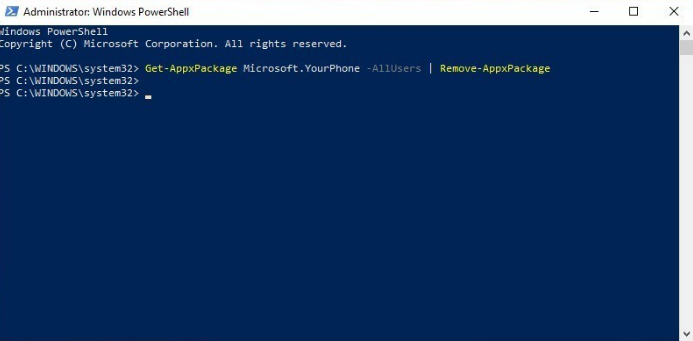Cum se instalează actualizarea OTA cu TWRP pe Zenfone 2
De preferință, pentru a instala o actualizare OTA pe Asus Zenfone 2, ar trebui să aveți un firmware de stoc cu recuperare de stoc și fără rădăcină. Cu toate acestea, unui număr mare de oameni le place să ne păstreze dispozitivele înrădăcinate pentru sistemul Xposed și alte permisiuni de acces root utile și distractive pe Android.
Deci, ce faceți atunci când aveți o actualizare OTA de instalat pentru Zenfone 2, totuși nu o puteți instala deoarece dispozitivul dvs. este înrădăcinat. Având în vedere toate lucrurile, există o soluție rapidă. De asemenea, este o procedură oarecum lungă de urmat. Următoarea este o introducere a ceea ce vom face pentru a face Zenfone 2 înrădăcinat (cu TWRP) perfect cu zip-ul de actualizare OTA .

Preludiu:
- Unrootează-ți Zenfone 2
- Dezinstalați sistemul Xposed
- Modificați linia de actualizare OTA pentru a o face bună cu recuperarea TWRP
Vezi și: Cum deblocați SIM Galaxy S6 și S6 edge
Cum se instalează actualizarea OTA utilizând TWRP
1: Descărcați / Salvați actualizarea OTA
Dacă ați descărcat actualizarea OTA din notificarea de actualizare, puteți descoperi actualizarea OTA sub / magazin index cu numele fișierului dlpkg. Copiați fișierul dlpkg în stocarea dispozitivului și redenumiți-l în update.zip.
Sau, din nou, puteți descărca pur și simplu obstacolul de actualizare OTA din diferite reuniuni de pe web, despre care se vorbește despre Zenfone 2, cum ar fi xda și discuțiile autentice ale Asus.
2: Unrootează-ți Zenfone 2
Principalul lucru pe care trebuie să-l faceți pentru a instala actualizarea OTA este de a dezrădăcina Zenfone 2. Pentru aceasta, deschideți aplicația SuperSU selectați fila Setări și apoi selectați Unroot complet pentru a dezrădăcina dispozitivul din toate timpurile și a elimina toate sugestiile acestuia din cadru.
3: Dezinstalați Xposed Framework
Dacă ați instalat Xposed pe Zenfone 2, trebuie să îl dezinstalați complet pentru a instala actualizarea OTA.
Descărcați fișierul de comprimare Xposed Uninstaller x86 și blocați-l din recuperarea TWRP pentru a dezinstala în siguranță Xposed.
Notă: Pentru programul de dezinstalare Xposed actualizat, accesați șirul autorizat xposed și descărcați fișierul xposed-uninstaller-xxx-x86.zip.
4: Modificați codul zip de actualizare OTA
Acum trebuie să modificați conținutul actualizatorului pe zoom-ul de actualizare OTA pentru a-l face bun cu TWRP.
cum să arunci vlc pe chromecast
Pentru început, deblocați / eliminați fișierul de comprimare a actualizării OTA pe care l-ați salvat / descărcat la pasul 1. Din fișierele și folderele extricate accesați META-INF / com / google / android / registry și deschideți fișierul de actualizare-conținut de acolo.
Bacsis: Dacă modificați fișierul pe computer, vă sugerăm să utilizați Notepad ++ sau dacă utilizați versatil, folosiți fie DroidEdit, fie Turbo Editor.
Când ai făcut-o updater-script deschis, expulzați liniile însoțitoare din fișier (de la a doua până la a cincea):
getprop('ro.build.fingerprint') == 'asus/WW_Z00A/Z00A:5.0/LRX21V/2.20.40.90_20150903_4959_user:user/discharge keys' || getprop('ro.build.fingerprint') == 'asus/WW_Z00A/Z00A:5.0/LRX21V/2.20.40.97_20150917_1572_user:user/discharge keys' || abort('Package expects fabricate unique mark of asus/WW_Z00A/Z00A:5.0/LRX21V/2.20.40.90_20150903_4959_user:user/discharge keys or asus/WW_Z00A/Z00A:5.0/LRX21V/2.20.40.97_20150917_1572_user:user/discharge keys; this device has ' + getprop('ro.build.fingerprint') + '.'); getprop('ro.product.device') == 'Z00A' || abort('This bundle is for 'Z00A' devices; this is a '' + getprop('ro.product.device') + ''.');În urma implementării îmbunătățirilor, updater-script fișierul ar trebui să înceapă cu acest cod.
mount('ext4', 'EMMC', '/dev/hinder/by-name/framework', '/framework', 'max_batch_time=0,commit=1,data=ordered,barrier=1,errors=panic,nodelalloc'); ui_print('Verifying current system...');Când sunteți sigur că ați făcut modificări în mod eficient. Păstrați fișierul de actualizare-script și reambalați toate fișierele extrase și folderele într-un alt fișier update.zip.
5: Flashează fișierul de actualizare OTA modificat prin TWRP
În cele din urmă, ca urmare a unrooting, evacuarea Xposed și modificarea zip OTA, acum veți putea instala actualizarea OTA cu recuperare TWRP.
Pur și simplu porniți în TWRP și blocați fișierul zip de actualizare OTA, așa cum ați arăta un alt fișier zip utilizând recuperarea.
În așteptare, veți descoperi instrucțiunile de mai sus de susținere.